Nuta
Dostęp do tej strony wymaga autoryzacji. Możesz spróbować się zalogować lub zmienić katalog.
Dostęp do tej strony wymaga autoryzacji. Możesz spróbować zmienić katalogi.
Do kopiowania danych między środowiskami można użyć opcji Kopiuj w Centrum administracyjnym Microsoft Power Platform. Można wybrać dwa poziomy kopiowania: Wszystko lub Tylko dostosowania i schematy.
Uwaga
- Środowisko docelowe zostanie wyświetlone na liście rozwijanej Wybierz środowisko do nadpisania. Jeśli nie widzisz środowiska, nie możesz go zastąpić. Na przykład nie możesz zastąpić środowisk produkcyjnych, więc nie zobaczysz żadnych środowisk typu produkcyjne.
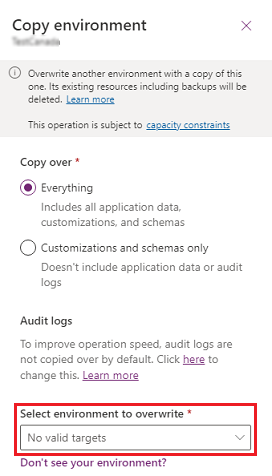
- Można kopiować tylko do środowiska w tym samym dzierżawcy i regionie.
- Jeśli środowisko jest włączone dla obsługi sieci wirtualnej, można kopiować tylko do środowiska w tych samych zasadach przedsiębiorstwa.
- Komponenty, które nie zostały dodane do rozwiązania (w tym aplikacje kanwy, przepływy, niestandardowe łączniki i połączenia) mogą nie być częścią kopii. Powinieneś weryfikować kopie postów swoich aplikacji.
- Dla każdej aplikacji z kanwą zostanie skopiowanych maksymalnie 20 najnowszych poprawek.
- Nie można kopiować z lub do typu środowiska domyślnego lub próbnego.
- Operacje kopiowania i przywracania mogą trwać do 8 godzin, chyba że trzeba skopiować lub przywrócić dużą ilość danych, w tym danych audytu, wtedy mogą trwać do 24 godzin.
Kopiowanie z nadpisaniem wszystkich zasobów
Kopia Wszystko zawiera wszystkie dane aplikacji, użytkowników, dostosowania i schematy ze środowiska źródłowego, i nadaje się do:
- Testowanie akceptacji użytkowników
- Testowanie uaktualnienia
- Podgląd w produkcji (TAP/EA)
- Szkolenia
Przykładowy scenariusz
Isaac, deweloper aplikacji biznesowej, otrzymał prośbę od działu sprzedaży o skonfigurowanie i wdrożenie rozwiązania integracji z mediami społecznościowymi od innego dostawcy firmy. Isaac nigdy nie instaluje rozwiązania od tego dostawcy i nie ma pewności, jaki wpływ będzie miało to na aplikację produkcyjną. Issac chciałby zaimportować rozwiązanie do środowiska, które jest prawie identyczne, ale odizolowane od produkcji, aby poznać to rozwiązanie i dokonać prawidłowych zmian konfiguracji. Isaac przesyła prośbę do Thomasa, menedżera IT dla Contoso, o utworzenie dla niego kopii Wszystko środowiska piaskownicy.
Po wykonaniu kopii Wszystko Isaac odbiera pocztę od Thomasa, który informuje go, że środowisko piaskownicy jest gotowe. Isaac zarejestruje środowisko piaskownicy i wprowadza niezbędne zmiany, aby upewnić się, że implementacja wystąpienia piaskownicy nie wpłynie na środowisko piaskownicy. Po zakończeniu wprowadzania zmian Isaac wyłącza tryb administracji i włącza usługi działające w tle. Isaac jest w stanie użyć kopii Wszystko środowiska piaskownicy do wykonania testu, a później ręcznie importować rozwiązanie do produkcji.
Kopiowanie z nadpisaniem tylko dostosowań i schematów
Kopia dostosowywania i schematów zawiera tylko użytkowników, dostosowania i schemat ze środowiska źródłowego i nadaje się do:
- Projektowanie zespołowe iteracyjne
- Rozwiązania partnerskie/ISV
- Weryfikacja koncepcji
Przykładowy scenariusz
Od przyszłego tygodnia Isaac zaczyna tworzenie dużego projektu dla działu sprzedaży. Dysponuje on zespołem deweloperów gotowych rozpocząć pracę nad projektem, z których niektórzy są wewnętrznymi pracownikami Contoso, a inni pracownikami zewnętrznymi. Aplikacja sprzedaży Contoso zawiera dane osobowe, które określone przez kierownika ds. sprzedaży nie mogą być dostępne dla stron zewnętrznych z powodu ochrony prywatności i odpowiedzialności prawnej. Isaac prosi o środowisko piaskownicy z kopią tylko dostosowań i schematów, która nie zawiera żadnych danych produkcyjnych lub dotyczących użytkowników. Ponadto Isaac tworzy grupę zabezpieczeń usługi Microsoft 365, aby zespołowi programistów dać dostęp do środowiska piaskownicy.
Po modyfikacji i włączeniu niektórych dodatków plug-in, środowisko piaskownicy dewelopera działa tak samo i jest odizolowane od aplikacji produkcji. Zespół deweloperów pracuje nad modyfikacjami w tym środowisku przez kilka tygodni. Gromadzą swoje zmiany w jednym rozwiązaniu i eksportują/importują, aby wdrożyć kopię Wszystko środowiska piaskownicy. Po udanej rundzie testowania i zatwierdzania zmiany są wdrażane ręcznie do produkcji.
Tabele obcięte w dostosowaniach i schematach; tylko kopia
Poniższe tabele zostały obcięte w przypadku tylko kopiowania dostosowań i schematów:
| Tabele | ||
|---|---|---|
| Konto | InterProcessLock | SocialActivity |
| AccountLeads | Invoice | SocialInsightsConfiguration |
| ActivityMimeAttachment | InvoiceDetail | SocialProfile |
| ActivityParty | KnowledgeArticle | SqlEncryptionAudit |
| ActivityPointer | KnowledgeArticlesCategories | Subskrypcja |
| AdvancedSimilarityRule | KbArticle | SubscriptionClients |
| Notatka | KbArticleComment | SubscriptionManuallyTrackedObject |
| AnnualFiscalCalendar | KnowledgeSearchModel | SubscriptionStatisticsOffline |
| Termin | Potencjalny klient | SubscriptionStatisticsOutlook |
| Załącznik | LeadAddress | SubscriptionSyncEntryOffline |
| Inspekcja | LeadCompetitors | SubscriptionSyncEntryOutlook |
| AzureServiceConnection | LeadProduct | SubscriptionSyncInfo |
| BulkDeleteFailure | List | SystemApplicationMetadata |
| BulkOperation | Licencja | SystemUserBusinessUnitEntityMap |
| BulkOperationLog | Lista | SystemUserLicenses |
| BusinessProcessFlowInstance | ListMember | Zadanie |
| BusinessUnitNewsArticle | MailboxStatistics | TeamProfiles |
| Kampania | MonthlyFiscalCalendar | TeamRoles |
| CampaignActivity | Powiadomienie | Obszar |
| CampaignActivityItem | Okazja | TimeZoneLocalizedName |
| CampaignItem | OpportunityClose | Temat |
| CampaignResponse | OpportunityCompetitors | TopicHistory |
| Konkurent | OpportunityProduct | TopicModel |
| ChannelAccessProfile | OrderClose | TopicModelConfiguration |
| CompetitorAddress | OrganizationUI | TopicModelExecutionHistory |
| CompetitorProduct | OwnerMapping | TraceAssociation |
| CompetitorSalesLiterature | PhoneCall | TraceLog |
| Connection | PluginTypeStatistic | TraceRegarding |
| Contact | PluginTraceLog | UnresolvedAddress |
| ContactInvoices | Post | UntrackedEmail |
| ConactLeads | PostComment | UserApplicationMetadata |
| ContactOrders | PostFollow | UserEntityInstanceData |
| ContactQuotes | PostLike | UserEntityUISettings |
| Kontrakt | PostRegarding | UserFiscalCalendar |
| ContractDetail | PostRole | UserForm |
| CustomerAddress | PriceLevel | UserQueryVisualization |
| CustomerOpportunityRole | PrincipalObjectAccess | WizardAccessPrivilege |
| CustomerRelationship | PrincipalObjectAttributeAccess | WorkflowLog |
| DelveActionHub | ProcessSession | WorkflowWaitSubscription |
| Rabat | Product | BusinessDataLocalizedLabel |
| DiscountType | ProductAssociation | DynamicProperty |
| DocumentIndex | ProductPriceLevel | ChannelPropertyGroup |
| DuplicateRecord | ProductSalesLiterature | DynamicPropertyAssociation |
| ProductSubstitute | DynamicPropertyInstance | |
| EmailHash | QueueItem | Position |
| EmailSearch | Oferta | ChannelProperty |
| Uprawnienie | QuoteClose | RollupJob |
| EntitlementChannel | QuoteDetail | SLAKPIInstance |
| EntitlementContacts | RecurrenceRule | SystemUserManagerMap |
| EntitlementProducts | TextAnalyticsEntityMapping | SystemUserSyncMappingProfiles |
| EntitlementTemplate | RecurringAppointmentMaster | OfficeGraphDocument |
| EntitlementTemplateChannel | RelationshipRole | SimilarityRule |
| EntitlementTemplateProducts | RelationshipRoleMap | BookableResource |
| ExchangeSyncIdMapping | ReplicationBacklog | BookableResourceGroup |
| BookableResourceBookingExchangeSyncIdMapping | SalesLiterature | BookableResourceBooking |
| ExternalParty | SalesLiteratureItem | BookableResourceBookingHeader |
| ExternalPartyItem | SalesOrder | BookableResourceCategory |
| Fax | SalesOrderDetail | BookableResourceCharacteristic |
| FixedMonthlyFiscalCalendar | SdkMessageProcessingStepSecureConfig | BookableResourceCategoryAssn |
| Cel | SemiAnnualFiscalCalendar | Charakterystyka |
| GoalRollupQuery | Service | RatingValue |
| Import | ServiceAppointment | RatingModel |
| ImportData | ServiceContractContacts | BookingStatus |
| ImportFile | SharePointData | RecommendedDocument |
| ImportLog | SharePointDocument | EmailSignature |
| Incident | SharePointDocumentLocation | UserSearchFacet |
| IncidentResolution | SharePointSite | GlobalSearchConfiguration |
| IntegrationStatus | SLA |
Jak skopiować środowisko
Przejdź do centrum administracyjnego usługi Power Platform i zaloguj się przy użyciu poświadczeń roli Administrator środowiska lub Administrator systemu.
Uwaga
Administratorzy środowiska i administratorzy systemu mogą kopiować wszystkie dostępne środowiska. Administratorzy systemu mogą kopiować środowiska, w odniesieniu do których mają rolę Administrator środowiska lub Administrator systemu.
W okienku nawigacji wybierz pozycję Zarządzaj.
W okienku Zarządzanie wybierz pozycję Środowiska, a następnie wybierz środowisko źródłowe do skopiowania.
Na górnym pasku menu wybierz opcję Kopiuj.
Wybierz żądany poziom kopiowania z nadpisaniem.
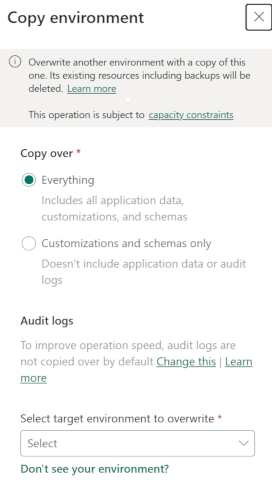
Jeśli wybrano Wszystko do skopiowania, należy określić, czy ma być kopiowane do dzienników inspekcji. Zobacz sekcję Jak skopiować dzienniki inspekcji .
Wybierz środowisko docelowe.
Środowiskiem docelowym może być piaskownica lub środowisko zapoznawcze, ale nie środowisko produkcyjne. Środowisko piaskownicy lub w wersji zapoznawczej można później po operacji kopiowania środowiska awansować do typu środowiska produkcyjnego. Jeśli kopiujesz środowisko typu Wersja próbna (oparte na subskrypcji), możesz wyświetlić i wybrać środowiska docelowe tego samego typu, co Wersja próbna (oparta na subskrypcji).
Ostrzeżenie
Dane, składniki i dostosowania w środowisku docelowym będą usunięte i zastąpione kopią danych, składników i dostosować ze środowiska źródłowego. Nie można odzyskać żadnych usuniętych danych.
Aby ograniczyć dostęp do środowiska i pozwolić na to tylko osobom z grupy zabezpieczeń, wybierz opcję Edytuj (
 ).
).Zmodyfikuj szczegóły skopiowanego środowiska, a następnie wybierz opcję Kopiuj.
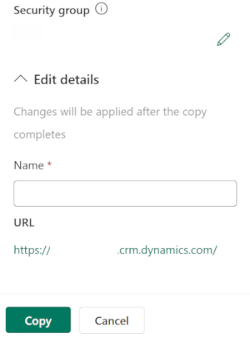
Kliknij przycisk Potwierdź, aby zastąpić środowisko docelowe.
Rozpocznie się proces nadpisywania.
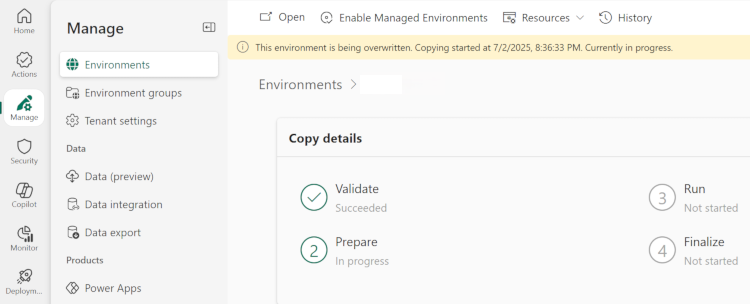
Po zakończeniu procesu kopiowania środowisko docelowe zostanie umieszczone w trybie administracji , a operacje w tle są wyłączone. W następnej sekcji opisano zalecane działania administratora dla nowo utworzonej kopii środowiska (docelowego).
Proces kopiowania, szczególnie w przypadku środowisk z dużą ilością danych, jest złożoną operacją zaplecza. Jeśli operacja kopiowania nie powiedzie się, środowisko docelowe pozostanie w stanie wyłączonym. Aby ponowić próbę wykonania operacji kopiowania, środowisko, które zakończyło się niepowodzeniem, musi być środowiskiem docelowym operacji. Poczekaj 30 minut i spróbuj ponownie wykonać operację. Inne akcje, które można wykonać dla wyłączonego środowiska docelowego, to resetowanie, usuwanie lub przywracanie.
Jak kopiować dzienniki inspekcji
Skopiowanie dzienników inspekcji może znacząco zwiększyć czas kopiowania środowiska i domyślnie nie jest to przeprowadzane. Aby uwzględnić dzienniki inspekcji w kopii środowiska, wykonaj następujące kroki.
Wykonaj kroki 1–6 w temacie Jak skopiować środowisko.
W obszarze Dzienniki inspekcji wybierz pozycję Zmień.

Włącz kopiowanie dzienników inspekcji.
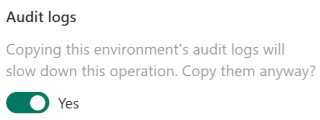
Wykonaj kroki 7–10 w temacie Jak skopiować środowisko.
Następne kroki po skopiowaniu środowiska
Aby upewnić się, że nowo utworzone kopiowanie środowiska (docelowego) nie ma wpływu na środowisko produkcji, po zakończeniu operacji kopiowania, mają miejsce dwie rzeczy:
Nowo utworzona kopia środowiska jest ustawiana w trybie administracyjnym. Tylko osoby z rolami zabezpieczeń administratora systemu mogą się zalogować i zarządzać środowiskiem kopiowania. Zwykli użytkownicy nie mogą się zalogować i używać kopii środowiska.
Operacje w tle są wyłączone w kopii środowiska. Wyłączone operacje obejmują przepływy pracy oraz synchronizację z programem Microsoft Exchange.
Przejrzyj składniki
Należy przejrzeć stan poszczególnych składników aplikacji w kopii środowiska z połączeniami zewnętrznymi, takimi jak Yammer, poczta e-mail, wtyczki, niestandardowe działania przepływu pracy, itd. Przejrzyj je i rozważ, jaką akcję należy podjąć:
- Wyłączenie składnika.
- Przekieruj składnik do innego środowiska usług, takiego jak to z oprogramowaniem Exchange lub SharePoint.
- Nic nie rób - zostaw składnik tak, jak wygląda w kopii środowiska. Na przykład możesz podjąć decyzję zezwalającą usłudze Yammer na publikowanie do kopii środowiska i środowiska produkcyjnego.
Oto niektóre możliwe składniki aplikacji w kopii środowiska, które mogą mieć połączenia zewnętrzne i dlatego mogą mieć wpływ na usługi korzystające z tych samych połączeń w środowisku produkcyjnym.
Nie można synchronizować skrzynki pocztowej z dwoma różnymi środowiskami. W przypadku kopiowanie całego środowiska użytkownika w wystąpieniu kopia muszą być wyłączone, aby skrzynki pocztowe nie próbowały wysyłać lub odbierać wiadomości e-mail lub śledzić terminów, kontaktów lub zadań. Ustaw synchronizację w następujących przypadkach na Brak:
Przychodząca poczta e-mail
Wychodząca poczta e-mail
Terminy, kontakty, zadania
Więcej informacji: Ustawianie metody dostawy dla przychodzących i wychodzących wiadomości e-mail
SharePoint
Zdezaktywuj lub przekieruj SharePoint do środowiska piaskownicy SharePoint, aby zablokować wpływ na dokumenty w aplikacjach zarządzane przez SharePoint. Przejdź do Ustawienia>Zarządzanie dokumentacją>Lokalizacje . Zaznacz witrynę, a następnie wybierz Zdezaktywuj.
Yammer
Wyłącz usługę Yammer lub przekieruj do oddzielnej usługi Yammer w celu uniemożliwienia konfliktu między wpisami dokonanymi w kopii środowiska a wpisami dokonanymi w środowisku produkcyjnym. Wybierz kolejno pozycje Ustawienia>Administracja>Konfiguracja usługi Yammer.
Po utworzeniu nowego środowiska piaskownicy wykonywanie przepływów pracy i zadań systemowych może przejść w stan oczekiwania. Oprócz tych zadań, jeśli masz połączenie aplikacji Yammer z aplikacjami zaangażowania klienta, asynchronicznie zostaną opublikowane listy aktywności Yammer z aplikacji zaangażowanie klienta do Yammer. Takie strumienie działań nie są widoczne za pośrednictwem zadań systemowych. Gdyby były jakiekolwiek listy aktywności w trybie oczekiwania Yammer przed włączeniem procesu ,,Wyłącz tło", te listy aktywności zostaną opublikowane w bieżącej konfiguracji Yammer po ponownym wyłączeniu procesu ,,Wyłącz tło". W przypadku środowiska piaskownicy jeśli bieżąca konfiguracja Yammer podłączona jest do tej samej sieci Yammer, co środowisko produkcyjne, mogą pojawić zduplikowane listy aktywności. Aby uniknąć zduplikowanych list aktywności Yammer, przekieruj środowisko piaskownicy do innej sieci Yammer (najlepiej sieci testowej) przed ponownym włączeniem procesów w tle.
Możliwości rozszerzania platformy
Należy rozważyć wyłączenie następujących czynności, które mogą być uruchomione w przypadku kopii środowiska i wpływać na składniki zewnętrznej usługi:
- Dodatki po stronie serwera.
- Niestandardowe działania przepływu pracy.
Możliwości rozszerzania klienta
Recenzja:
- JavaScript po stronie klienta. Przyjrzyj się swoim zasobom sieci web JavaScript i HTML dla operacji odczytu i zapisu, które mogą mieć wpływ na usługi zewnętrzne.
- Elementy IFRAME. Określ, czy celem elementu IFRAME jest środowisko produkcyjne.
Wyszukiwanie usługi Dataverse
Potwierdź, że wyszukiwanie zwraca oczekiwane wyniki. Jeśli wyniki nie są dokładne, możesz wyłączyć wyszukiwanie Dataverse przez 12 godzin, a następnie ponownie włączyć wyszukiwanie Dataverse w celu odświeżenia indeksu. Jeśli nadal występują problemy, można skontaktować się z Pomoc techniczna firmy Microsoft.
Przepływy
- W środowisku docelowym istniejące przepływy rozwiązania są usuwane, ale istniejące przepływy nie są usuwane.
- Przepływy są na początku wyłączone.
- Jeśli podczas włączania przepływu wystąpi błąd, otwórz przepływ w projektancie w celu przejrzenia błędów i ostrzeżeń sprawdzania przepływu. W razie potrzeby dostosuj i ponownie ustaw przepływ.
- Historia uruchomienia przepływu nie jest kopiowana do środowiska docelowego.
- Przepływy z wyzwalaczem "Po odebraniu żądania HTTP" mają nowy adres URL HTTP.
- Jeśli środowisko źródeł było środowiskiem domyślnym, wówczas integruj usługi, takie jak SharePoint, Excel, Teams, Power BI i OneDrive nadal wskaż dowolne pokrewne przepływy w środowisku źródłem. Należy rozważyć, czy te przepływy integracji mogą pozostawać w środowisku domyślnym źródłowym. Usuń wszelkie przepływy integracji ze środowiska docelowego, które pozostają w tyle w środowisku domyślnym źródłowym.
Elementy akcji:
- Przejrzyj przepływy w środowisku docelowym, aby upewnić się, że wyzwalacze i akcje są skierowane w odpowiednie miejsca.
- Przeglądanie przepływów, które korzystają z łączników niestandardowych, aby upewnić się, że wskazują na nowy łącznik niestandardowy w środowisku docelowym. Aby uzyskać więcej szczegółów zobacz poniższą sekcję Zabezpieczenia niestandardowe.
- Przed włączeniem przepływów w środowisku docelowym należy rozważyć, czy w środowisku źródłowym należy wyłączyć odpowiadające im przepływy, a następnie wyłączyć te przepływy, jeśli ma to być konieczne. Upewnij się, że przepływy zostały zakończone przed wyłączeniem przepływów.
- Włącz przepływy zgodnie z potrzebami. Aby można było włączyć przepływy podrzędne, należy włączyć przepływy podrzędne.
- W przypadku wszystkich przepływów korzystających z wyzwalacza "Po odebraniu żądania HTTP" dostosuj wszystkie zależne przepływy lub aplikacje, aby wywoływały nowy adres URL HTTP. Jeśli przepływy w środowisku źródłowym są wyłączone, łatwiejsze będzie przetestowanie, czy aplikacje zależne zostały poprawnie przekierowane.
Odwołania do połączeń
Odwołania do połączeń wymagają nowych połączeń. Aby przejrzeć pełną listę odwołań do połączeń:
- Otwórz Rozwiązania.
- Wyszukaj rozwiązanie domyślne.
- Wybierz filtr obiektów dla odwołań do połączeń i wybierz każdy z nich, aby wyświetlić jego właściwości i połączenie.
Czynności do wykonania:
Tworzenie lub konfigurowanie połączeń w odniesieniu do wszystkich odwołań do połączeń. Upewnij się, że połączenia są tworzone przez odpowiedniego użytkownika.
Łączniki niestandardowe
- Łączniki niestandardowe mają nowy identyfikator w środowisku docelowym i wydaje się być nowym łącznikiem, dlatego przepływy należy dostosować, aby wskazać nowy łącznik niestandardowy.
Czynności do wykonania:
Przejrzyj wszystkie łączniki niestandardowe na stronie łączników niestandardowych, aby upewnić się, że zostały one opublikowane poprawnie.
Czyszczenie środowiska źródłowego po skopiowaniu
Po prawidłowym uruchomieniu środowiska docelowego wraz z kopią środowiska źródłowego należy rozważyć, czy środowisko źródłowe powinno pozostać uruchomione. W niektórych przypadkach wymagane jest zduplikowane środowisko, ale w innych przypadkach można teraz usunąć środowisko źródłowe. Przed usunięciem środowiska źródłowego upewnij się, że wszystkie składniki środowiska docelowego działają poprawnie. W razie potrzeby można utworzyć kopię zapasową środowiska źródłowego.
Elementy akcji:
- Usunięcie zduplikowanych elementów.
- W razie potrzeby usuń środowisko źródłowe.
Zobacz także
Nowości dotyczące przestrzeni dyskowej
Dowiedz się więcej o nowej pojemności magazynu usługi Microsoft Dataverse
Starsza wersja pojemności przestrzeni